Overfør og administrer alle data mellom iOS-enheter, enhet og datamaskin, og iTunes og enheter.
Hvordan overføre filer fra iPhone til Windows PC [Ultimate Guide]
Apple tilbyr en praktisk måte å overføre filer ved hjelp av Airdrop-funksjonen, men hva med å overføre filer fra iPhone til en Windows-PC? Er det ikke utfordrende? Brukere søker måter å overføre filer fra iPhone til PC for å sikkerhetskopiere viktige data, for eksempel dokumenter, bilder og meldinger, eller frigjøre lagringsplass. Uansett hva grunnen er, vil dette innlegget gi deg akkurat det du trenger! Når du ruller nedover, vil du lære hvordan du overfører filer fra iPhone til PC på 4 forskjellige måter.
Guideliste
Ultimate måte å overføre filer fra iPhone til PC [Rask og trygg] Hvordan overføre filer fra iPhone til PC med iTunes Hvordan overføre filer fra iPhone til Windows PC via iCloud Slik bruker du Dropbox til å overføre filer fra iPhone til PC Vanlige spørsmål om hvordan du overfører filer fra iPhone til Windows-PCUltimate måte å overføre filer fra iPhone til PC [Rask og trygg]
Her er den ultimate måten å overføre filer fra iPhone til Windows PC og Mac - 4Easysoft iPhone Transfer. Det er en enkel måte for deg akkurat som AirDrop fra iPhone til Mac. Dessuten støtter den overføring av en gruppe viktige data raskt med ett klikk. Du kan også bruke forhåndsvisningsfunksjonen for å se alle iPhone-filene dine og deretter velge hva som skal overføres fra iPhone til PC. Og det er mer til det; du kan se dem selv hvis du laster det ned gratis nå.

En ett-klikks måte å overføre all data fra iPhone til iPhone eller iPhone til PC.
Administrer alle typer data, for eksempel kontakter, meldinger, musikk, bilder, etc.
Overfør alle filer mellom iOS-enheter, iOS og datamaskin, og iOS og iTunes.
Skann alle iPhone-filer i dybden og forhåndsvis for å bestemme hva som skal lagres eller slettes.
100% Sikker
100% Sikker
Trinn 1Når du har startet programmet, ikke glem å koble iPhone til PC via en USB-kabel. Gå deretter til "Verktøykasse"-alternativet etter.
Steg 2Deretter velger du Enhet til PC-knappen for å starte. Vent til programmet oppdager alle filene dine, som du vil vite når du ser iPhone-dataene dine på skjermen. Hvis du er ferdig, klikker du på Start-knappen for å overføre filer fra iPhone til PC med ett klikk.

Hvordan overføre filer fra iPhone til PC med iTunes
En annen måte er gjennom iTunes, en av de offisielle metodene Apple tilbyr hvis du vil overføre filer fra iPhone til PC. Den gir enkel rengjøring av iPhone. Den spiser imidlertid mer lagring hver gang den oppdateres. Før du går inn i følgende trinn, sørg for å ha den nyeste versjonen av iTunes på din Windows-PC.
Trinn 1Koble iPhone til datamaskinen med en USB-kabel. Åpne iPhone, og trykk på "Tillit"-knappen for å la PC-en oppdage enheten din. Kjør "iTunes", og klikk deretter på "iPhone"-knappen.
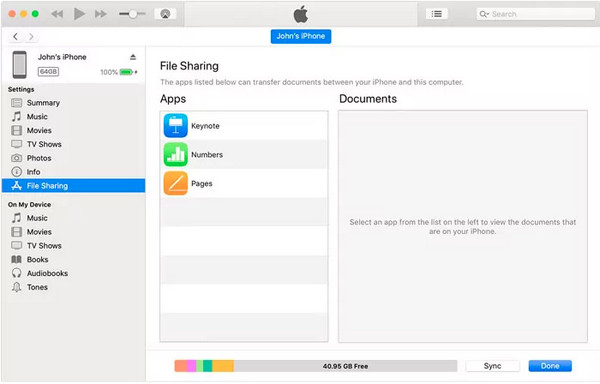
Steg 2Fra sidemenyen velger du "Fildeling"; da vil den avsløre alle filene på skjermen; velg hvilken du ønsker å overføre. Deretter velger du målmappen for å lagre disse filene ved å klikke på "Lagre til"-knappen.
Hvordan overføre filer fra iPhone til Windows PC via iCloud
Ved siden av iTunes er iCloud, som er en av de enkleste metodene som finnes for å overføre filer fra iPhone til PC. Det beste med den er at den lar deg overføre data trådløst. Du trenger bare din Apple ID, en stabil tilkobling og nok lagringsplass siden den bare tilbyr 5 GB gratis. Slik overfører du filer fra iPhone til PC med iCloud.
Trinn 1Søk etter "iCloud.com" på datamaskinen din, og logg på med samme "Apple ID" og passord på iPhone. Deretter går du til "Innstillinger" på iOS-enheten din, trykker på "Navn" og deretter til "iCloud" for å aktivere alle filene du ønsker å overføre.
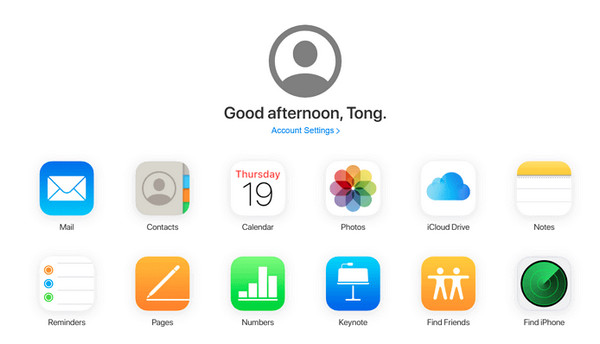
Steg 2Gå tilbake til PC-skjermen, velg hvilke kategorier du vil laste ned, for eksempel "Kalender", "Bilder", "Notater" og andre, og begynn å overføre dem alle fra iPhone til PC-en.
Slik bruker du Dropbox til å overføre filer fra iPhone til PC
Dropbox er iCloud-lignende når du overfører filer fra iPhone til PC siden du kan bruke den uten USB-kabel. Du trenger bare å laste ned Dropbox-appen på enheten og PC-en for å laste opp og overføre. De støttede filene er dokumenter, bilder, videoer, lyd og andre.
Trinn 1Få "Dropbox"-appen på iOS-enheten og PC-en din. Logg på med samme konto. Overfør filer fra iPhone til PC ved å laste opp alle elementer til Dropbox PC på iPhone.
Steg 2Gå over til "Dropbox PC"; der kan du se alle filene du har lastet opp på din iPhone. Velg hvilken du vil overføre, og last den ned til datamaskinen din.
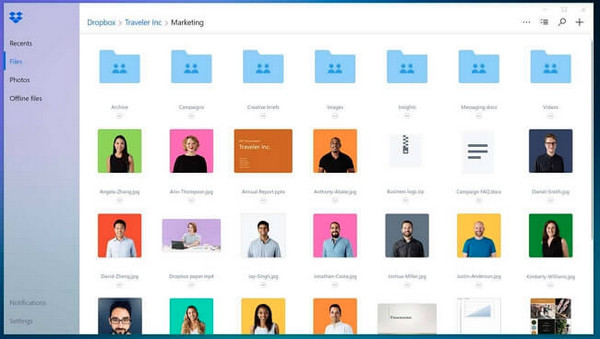
Vanlige spørsmål om hvordan du overfører filer fra iPhone til Windows-PC
-
Kan jeg overføre filer fra iPhone til PC trådløst med Airdrop?
Dessverre kan du ikke overføre fra iPhone til PC ved hjelp av Airdrop. Du kan bare gjøre det hvis du bruker en Mac-datamaskin. Airdrop-funksjonen fungerer bare for iOS-enheter, ikke for en Windows-PC.
-
Hvorfor kan jeg ikke se iPhone-filene mine på PC-en?
Sørg for at USB-kabelen ikke er ødelagt eller riktig koblet til PC-en. Eller porten kan også forårsake problemet, så sørg for å sjekke begge.
-
Hvordan overføre bilder fra iPhone til PC direkte?
For å oppnå dette, må du koble iOS-enheten til din personlige datamaskin ved hjelp av en USB-kabel med spesiell deltakelse av Photos-appen på Windows. Du vil umiddelbart se iPhone-navnet ditt etter at PC-en oppdager det.
-
Kan jeg overføre filer fra iPhone til PC uten å bruke en kabel?
De nevnte metodene, iCloud Drive og Dropbox, lar deg overføre filer fra iPhone til PC uten USB-kabel. Du må bare sørge for at du bruker samme konto på iOS-enheten og PC-en.
-
Hvordan overføre filer fra iPhone til PC ved hjelp av Bluetooth?
Slå på Bluetooth på iPhone. Gå til PC-en, og naviger deretter til Innstillinger for å aktivere Bluetooth. Gå til alternativet Enhet i Windows-fanen, og aktiver deretter Bluetooth for å godta filer. Etter det velger du alle filene du vil overføre, så vil de være synlige på datamaskinen din.
Konklusjon
Å lære disse metodene bidrar til enkel fildeling av iOS-data til Windows-PC. Enten du vil overføre filer fra iPhone til PC eller PC til iOS-enhet, vil de diskuterte hjelpe betydelig. Men for de som søker de enkleste og mest effektive metodene, gå for 4Easysoft iPhone Transfer siden den gir en ett-klikks funksjon for å overføre alle nødvendige filer som kan brukes mellom iOS-enheter, iOS og datamaskin, og iOS og iTunes. Få en praktisk opplevelse med å overføre filer med dette pålitelige programmet.
100% Sikker
100% Sikker


